كيفية إعداد متغيرات بيئة النظام في Windows؟
نشرت: 2021-11-30يستخدم Windows متغيرات البيئة لتخزين معلومات قيمة حول عمليات النظام واستخدام الموارد ومسار الملف والمزيد.
دعنا نتعلم كيفية إعداد متغيرات بيئة النظام في Windows.
ما هي متغيرات البيئة في Windows؟
تساعد متغيرات البيئة Windows على إعداد بيئة برمجية وتعمل كحاويات معلومات لجميع التطبيقات التي تعمل على نظام التشغيل. تخيل تطبيقًا يريد معرفة المسار إلى ملف معين على جهاز الكمبيوتر الخاص بك. يمكن للبرنامج إما المرور عبر النظام بأكمله والاستمرار في البحث حتى يعثر على الملف. هناك طريقة أكثر ابتكارًا وهي استدعاء متغير البيئة PATH الذي يحتوي على المسارات إلى جميع ملفات النظام.
علاوة على ذلك ، تؤثر متغيرات بيئة النظام أيضًا على تثبيت Java Development Kit و Java Runtime Environment وغيرها من البرامج الأساسية. تمامًا مثل الأمثلة المذكورة أعلاه ، هناك عدد كبير من حالات الاستخدام الواقعية الصغيرة والشاملة لمتغيرات البيئة التي تجعل Windows بشكل عام إصدارًا أكثر سرعة من نفسه.
أنواع متغيرات البيئة
يقوم Windows بإنشاء واستخدام العديد من متغيرات البيئة ، بعضها يعتمد على المستخدم والبعض الآخر يظل كما هو لجميع المستخدمين على جهاز واحد. يمكننا تصنيف متغيرات البيئة باستخدام اعتماد المستخدم كمعامل وتسميتها بمتغيرات بيئة النظام ومتغيرات بيئة المستخدم .
يتم تخزين المعلومات مثل موقع الملفات المؤقتة من الحساب ، وموقع ملف تعريف المستخدم الخاص بك ، وما إلى ذلك ، ضمن متغيرات المستخدم. يمنح Windows حساب المستخدم الامتياز لتحرير متغيرات المستخدم ، ولكن لا يمكن لحسابات المستخدمين الأخرى تحريرها.
بخلاف ذلك ، يحتوي Windows على متغيرات بيئة النظام التي تم إنشاؤها بواسطة نظام التشغيل والبرامج وبرامج التشغيل والمزيد. لا يمكنك تعديل متغيرات بيئة النظام ، لكن Windows يوفر خيار تعديل قيم متغيرات بيئة المستخدم.
طرق إعداد متغيرات بيئة النظام في Windows
يمكنك إعداد متغيرات بيئة النظام باستخدام طرق مختلفة في Windows. على الرغم من أن أساليب سطر الأوامر تظل دون تغيير لجميع إصدارات Windows ، إلا أن الأساليب المستندة إلى واجهة المستخدم الرسومية تختلف قليلاً بالنسبة لإصدارات Windows المختلفة. دعونا نلقي نظرة متعمقة على كل هذه الأساليب.
الأساليب القائمة على واجهة المستخدم الرسومية
تتضمن الطرق المستندة إلى واجهة المستخدم الرسومية استخدام قائمة بدء البحث ونافذة التشغيل وقائمة الإعدادات لتعديل متغيرات بيئة النظام. لنلقِ نظرة على كيفية الوصول إلى واجهة المستخدم الرسومية من إصدارات Windows المختلفة.
خطوات لنظام التشغيل Windows 11
انقر فوق قائمة ابدأ وابحث عن "متغيرات البيئة".
سيظهر خيار "تحرير متغيرات بيئة النظام" في نتائج البحث. انقر فوق نفسه ، وسيعرض Windows 11 قائمة بجميع متغيرات البيئة.
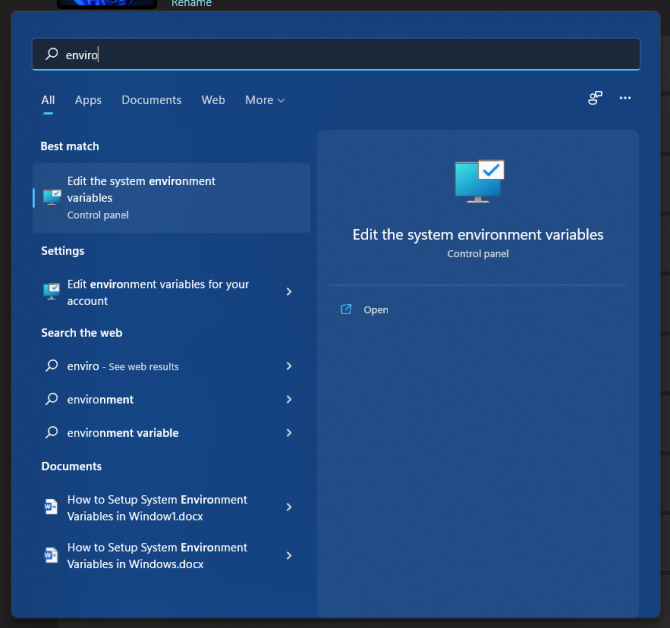
خطوات لنظام التشغيل Windows 10
انتقل إلى الإعدادات وادخل إلى قائمة "حول".
انتقل الآن إلى "إعدادات النظام المتقدمة". يجب أن يظهر مربع حوار خصائص النظام على شاشتك.
انقر فوق علامة التبويب "خيارات متقدمة" وحدد "متغيرات البيئة". سيعرض Windows 10 الآن القائمة الكاملة لمتغيرات المستخدم والنظام المخزنة على جهاز الكمبيوتر الخاص بك. 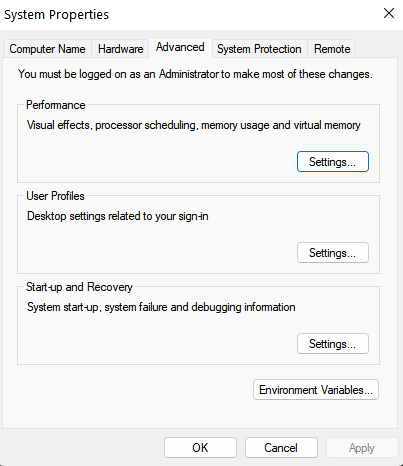
باستخدام نافذة التشغيل
اضغط على Windows + R لاستكشاف نافذة التشغيل.
أدخل الآن الأمر التالي:
rundll32.exe sysdm.cpl,EditEnvironmentVariables 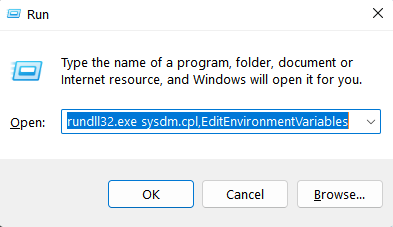
يجب أن تفتح كل هذه الطرق قائمة بجميع متغيرات البيئة المصنفة ضمن أقسام منفصلة لمتغيرات بيئة المستخدم والنظام. يمكنك إنشاء متغيرات مستخدم جديدة أو تعديل المتغيرات الموجودة أو حذفها باستخدام نفس مربع الحوار.
خطوات إنشاء متغير بيئة جديد
انقر فوق الخيار "جديد" باستخدام مربع الحوار "متغيرات البيئة".
أدخل الآن اسم المتغير وقيمته ضمن الأعمدة المعنية واضغط على موافق.
يعد إنشاء متغير البيئة JAVA_HOME خطوة حاسمة لتثبيت Java Development Kit. لذلك ، دعونا ننشئ المتغير JAVA_HOME ونتحقق لاحقًا من وجوده. انقر فوق الخيار الجديد وأدخل "JAVA_HOME" كاسم متغير. أيضًا ، أدخل مسار التثبيت لـ JDK كقيمة متغيرة لـ JAVA_HOME.
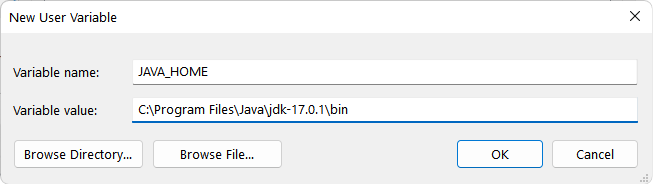
يظهر المتغير JAVA_HOME الآن في قائمة جميع متغيرات البيئة ، مع قيمة المتغير كمسار إلى JDK. يمكنك التحقق من ذلك بالذهاب إلى إعدادات "تحرير متغير النظام" ، ويجب أن يكون متغير JAVA_HOME موجودًا هناك.
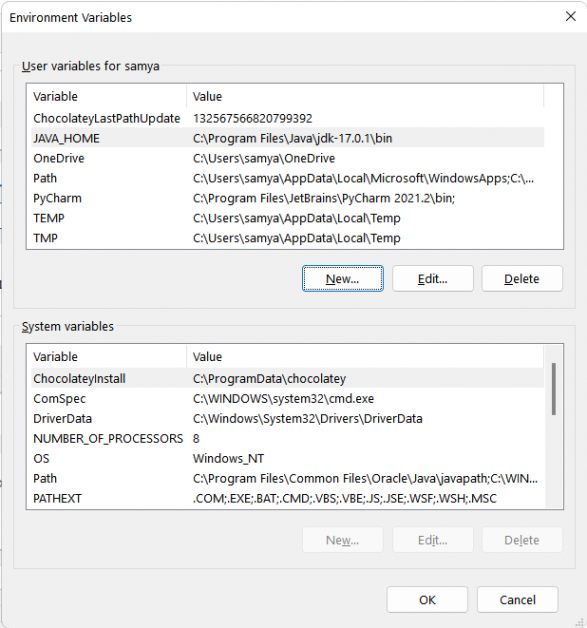
خطوات تحرير متغيرات البيئة
انقر على متغير البيئة الذي تريد تعديله واضغط على خيار "تعديل".
الآن أدخل اسم المتغير وقيمته واضغط على زر موافق.
دعنا الآن نعدل متغير JAVA_HOME الذي أنشأناه للتو ونغير قيمته إلى مجلد آخر. انقر فوق المتغير وحدد الخيار "تحرير". أدخل الآن قيمة متغيرة مختلفة لتحل محل القيمة السابقة وانقر فوق OK.
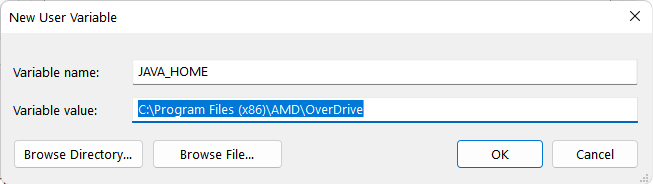
هنا أيضًا ، يمكنك التحقق من القيمة المتغيرة في قائمة متغيرات البيئة.

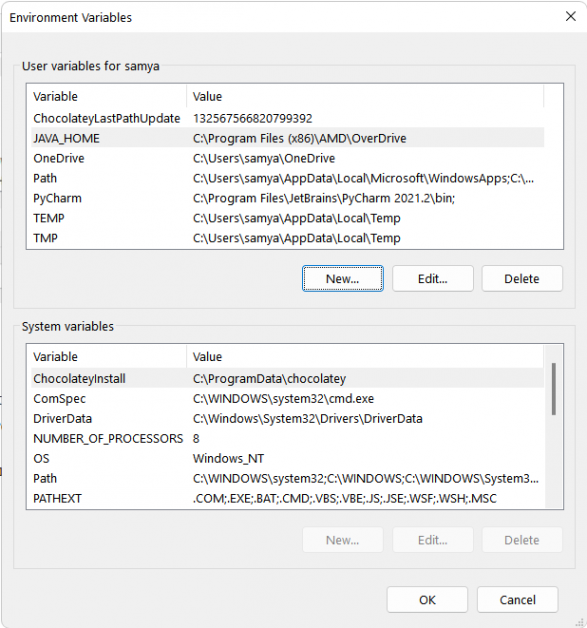
المتغير المحدث موجود في قائمة متغيرات المستخدم.
خطوات حذف متغيرات البيئة
انقر فوق متغير البيئة الذي تريد حذفه.
الآن اضغط على خيار "حذف" واضغط على موافق.
كمثال ، دعنا نحذف متغير JAVA_HOME الذي قمنا بتعديله مؤخرًا. حدد المتغير واضغط على "حذف" و "موافق" بعد ذلك. يتم حذف المتغير المحدد من قائمة المتغيرات.
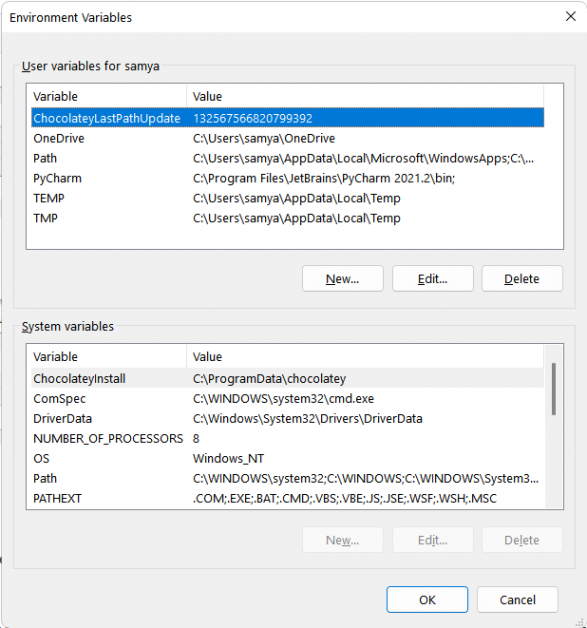
يتم حذف المتغير JAVA_HOME من القائمة.
طريقة موجه الأوامر
يمكنك استخدام موجه الأوامر أو Windows PowerShell لإعداد متغيرات البيئة. لنلقِ نظرة أولاً على كيفية استخدام طريقة موجه الأوامر.
عرض متغيرات البيئة
افتح موجه الأوامر في Windows.
أدخل الآن "مجموعة" واضغط على Enter. يمكنك رؤية القائمة الكاملة لمتغيرات البيئة دون أي تصنيف ، على عكس الطريقة القائمة على واجهة المستخدم الرسومية.
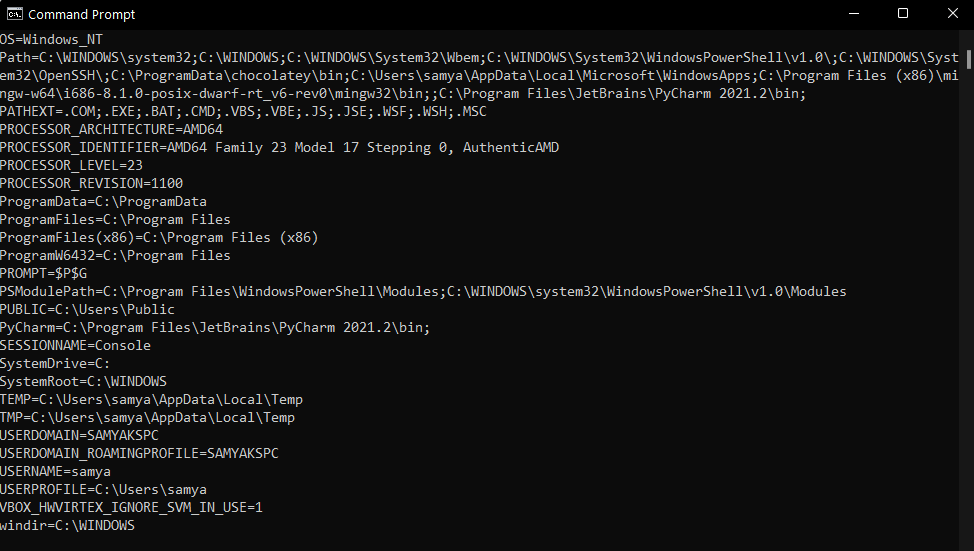
خلق متغيرات بيئة جديدة
افتح موجه الأوامر.
استخدم بناء الجملة التالي باستخدام الأمر setx واضغط على Enter:
setx [variable_name] “[variable_value]”[اسم_المتغير] يشير إلى اسم المتغير الذي تريد إدخاله.
[Variable_value] تعني قيمة المتغير الذي تم إنشاؤه حديثًا.
على سبيل المثال ، لنقم بإنشاء "TEST_VARIABLE" بقيمة "XYZ" ثم نتحقق من وجودها باستخدام موجه الأوامر. نستخدم الأمر التالي:
setx [TEST_VARIABLE] “[XYZ]” 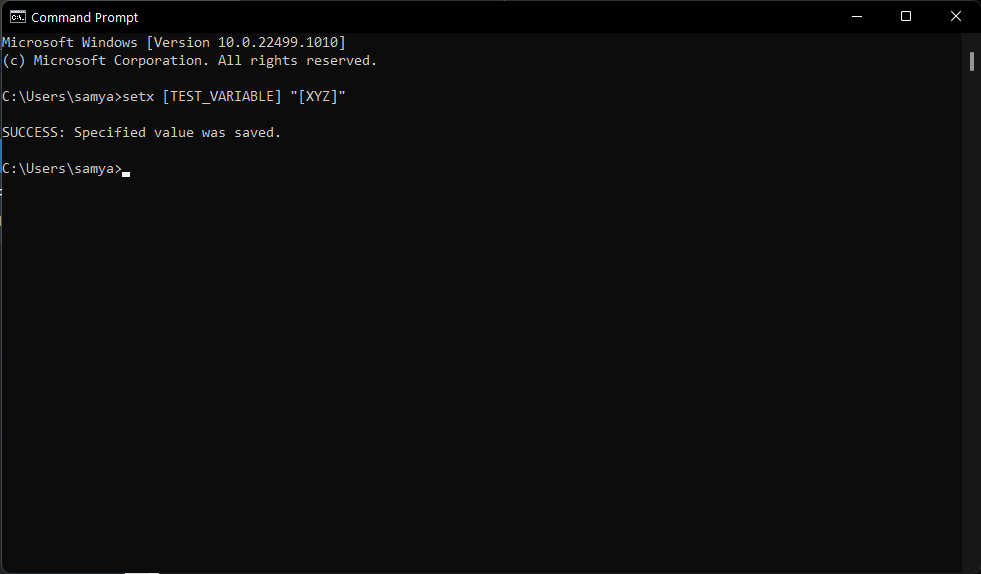
تهانينا! لقد قمت للتو بإنشاء متغير مستخدم جديد باستخدام موجه الأوامر. الآن ، دعنا نتحقق من وجودها. استخدم الأمر “set” لرؤية قائمة بجميع المتغيرات.
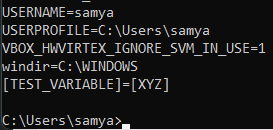
طريقة Windows PowerShell
يمنحك PowerShell مزيدًا من المرونة مع متغيرات البيئة ويتيح لك عرضها وتحريرها وإنشائها ، ولكنها صالحة فقط لجلسة PowerShell واحدة. تعود قائمة المتغيرات إلى شكلها الأصلي بمجرد إغلاق جلسة PowerShell.
عرض متغيرات النظام
افتح Windows PowerShell.
أدخل الآن الأمر التالي:
Get-ChildItem Env: سيعرض Windows PowerShell القائمة الكاملة لمتغيرات البيئة. 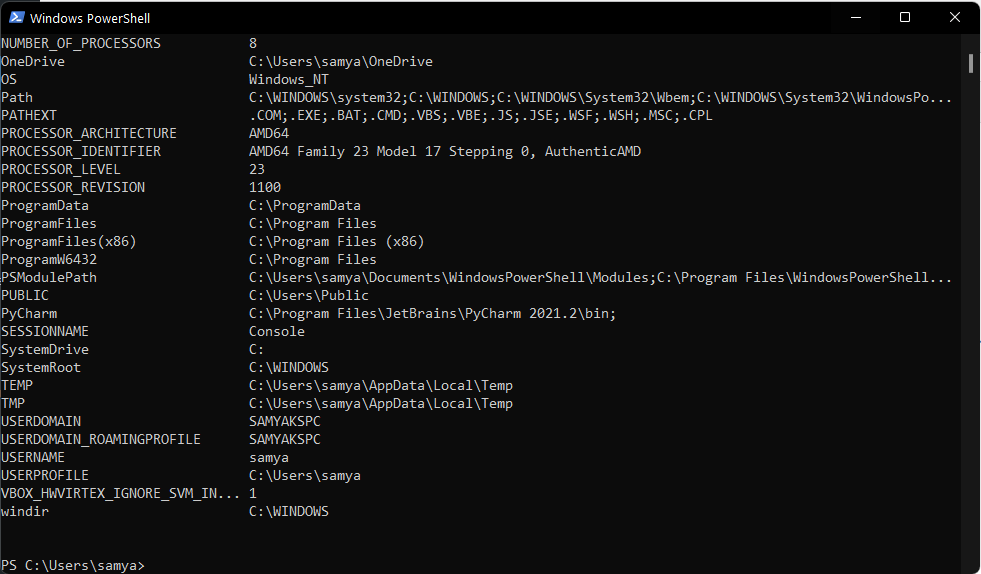
لن يتم تصنيف متغيرات البيئة ضمن متغيرات النظام والمستخدم ، ولكن يمكنك استخدام الأوامر التالية لعرض متغيرات النظام فقط باستخدام PowerShell:
[Environment]::GetEnvironmentVariables("Machine")بخلاف ذلك ، يمكنك استخدام الأمر التالي لعرض متغيرات بيئة المستخدم فقط:
[Environment]::GetEnvironmentVariables("User")إنشاء وتحرير متغيرات البيئة
يمكنك تحرير وإنشاء متغيرات بيئة جديدة باستخدام المتغير المضمن $ env. استخدم الأمر التالي لإنشاء متغير جديد باستخدام PowerShell:
$env:Variable_name = 'Variable_value'هنا يرمز Variable_name إلى اسم متغير البيئة الذي تم إنشاؤه حديثًا ، بينما يمثل المتغير Variable قيمته.
لنقم بإنشاء متغير اختبار آخر TEST_VARIABLE كمثال ثم نتحقق من وجوده. نستخدم الأمر التالي في PowerShell:
$env:TEST_VARIABLE = '[ABC]' 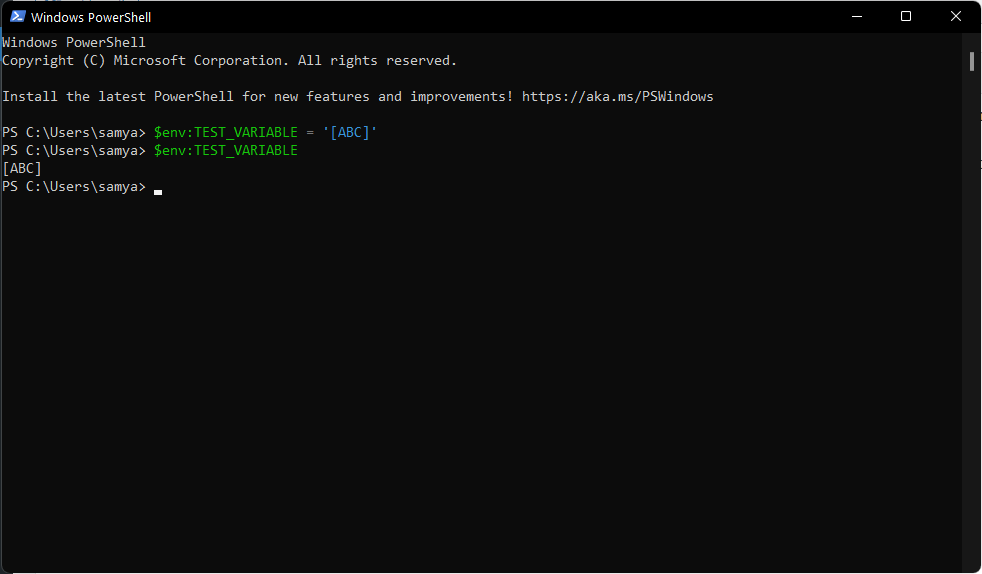
لقد أكدنا أيضًا القيمة المتغيرة لـ TEST_VARIABLE باستخدام الكود التالي:
$env:TEST_VARIABLE يُظهر PowerShell ناتج متغير TEST_VARIABLE كـ [ABC].
علاوة على ذلك ، يمكنك أيضًا تعديل قيمة قيمة بيئة موجودة باستخدام الأمر التالي:
$env:Variable_name = ';Variable_value2'سيؤدي هذا إلى إلحاق القيمة المذكورة حديثًا بالقيمة الأصلية لمتغير البيئة.
استنتاج
يعد إنشاء متغيرات بيئة النظام وتعديلها أمرًا بالغ الأهمية لتوجيه البرامج والاستفادة من وظائفها. يمنحك Windows خيارات تستند إلى واجهة المستخدم الرسومية وخيارات سطر الأوامر للقيام بالشيء نفسه. الطرق المستندة إلى واجهة المستخدم الرسومية بسيطة وسهلة المتابعة. من ناحية أخرى ، فإن أساليب سطر الأوامر أسرع ولكنها أكثر تعقيدًا.
يمكنك الآن التحقق من متغيرات نظام Tuning MySQL للحصول على أداء عالٍ.
